Spis treści:
- Możesz wypróbować nowe funkcje przeglądarki Mozilla Firefox, instalując przeglądarkę Firefox Nightly, wersję rozwojową udostępnianą co wieczór.
- Mozilla udostępniła pakiety .deb programu Firefox Nightly dla dystrybucji opartych na Debianie, takich jak Ubuntu, upraszczając instalację i aktualizacje.
- Dodając repozytorium Firefox Nightly i korzystając z systemu zarządzania pakietami APT, możesz łatwo zainstalować i zaktualizować przeglądarkę Firefox Nightly.
Jeśli jesteś twórcą stron internetowych lub zaawansowanym użytkownikiem, być może słyszałeś, że możesz wypróbować nowe funkcje przeglądarki Mozilla Firefox, instalując przeglądarkę Firefox Nightly. Możesz się martwić, że będziesz mieć problemy z instalacją lub aktualizacją.
Jeśli używasz dystrybucji opartej na Debianie, w tym Ubuntu, masz dobrą wiadomość: dostępne są pakiety .deb Firefox Nightly. Za pomocą zaledwie kilku poleceń możesz łatwo zainstalować i zaktualizować przeglądarkę Firefox Nightly.
Co to jest Firefox Nightly?
Firefox Nightly to wersja rozwojowa przeglądarki Firefox wydawana co wieczór, jak sama nazwa wskazuje. Chociaż większość użytkowników Firefoksa będzie używać stabilnej wersji z oficjalnej strony internetowej lub menedżera pakietów, możesz wypróbować wersję nocną, jeśli jesteś programistą lub zaawansowanym użytkownikiem.
Twórcy stron internetowych mogą chcieć przetestować swoje witryny pod kątem nadchodzących zmian w Firefoksie, aby upewnić się, że przyszłe wersje niczego nie psują. Zaawansowani użytkownicy mogą chcieć wypróbować nowe funkcje, zanim ktokolwiek inny.
Post na Blog Nightly Mozilli ogłosił repozytorium .deb dla przeglądarki Firefox Nightly. Upraszcza instalację nocnej kompilacji, automatycznie ją aktualizując po wydaniu nowej wersji. Oddziela także wersję nocną od wszelkich innych wersji, takich jak stabilna wersja Firefoksa ESR, domyślnie dołączona do wielu dystrybucji Linuksa.
Dodanie repozytorium Firefox Nightly
Instalacja Firefoksa Nightly przy użyciu repozytorium APT jest łatwa. Najpierw musisz utworzyć repozytorium do przechowywania podpisanego kryptograficznie klucza, aby mieć pewność, że plik .deb rzeczywiście pochodzi od Mozilli.
Klucze przechowywane są w katalogu /etc/apt/keyrings. Utwórz go jako root, jeśli jeszcze nie istnieje:
sudo mkdir /etc/apt/keyrings
Będziesz chciał ustawić prawidłowe uprawnienia za pomocą chmod:
sudo chmod 0755 /etc/apt/keyrings
Oznacza to, że katalog będzie mógł być zapisywany, przeszukiwany i czytelny dla jego właściciela (root), a także przeszukiwalny i czytelny dla wszystkich innych osób.
Następnym krokiem jest pobranie samego klucza:
wget -q https://packages.mozilla.org/apt/repo-signing-key.gpg -O- \
| sudo tee /etc/apt/keyrings/packages.mozilla.org.asc > /dev/null
Ten potok może wyglądać na skomplikowany, ale jest całkiem prosty. Polecenie wget pobiera klucz z serwera Mozilli i wysyła go na standardowe wyjście z opcją „-O-”. Polecenie tee wysyła je do pliku package.mozilla.org.asc w katalogu, który utworzyłeś wcześniej, odrzucając jednocześnie wszelkie dane wyjściowe do terminala, wysyłając je do /dev/null.
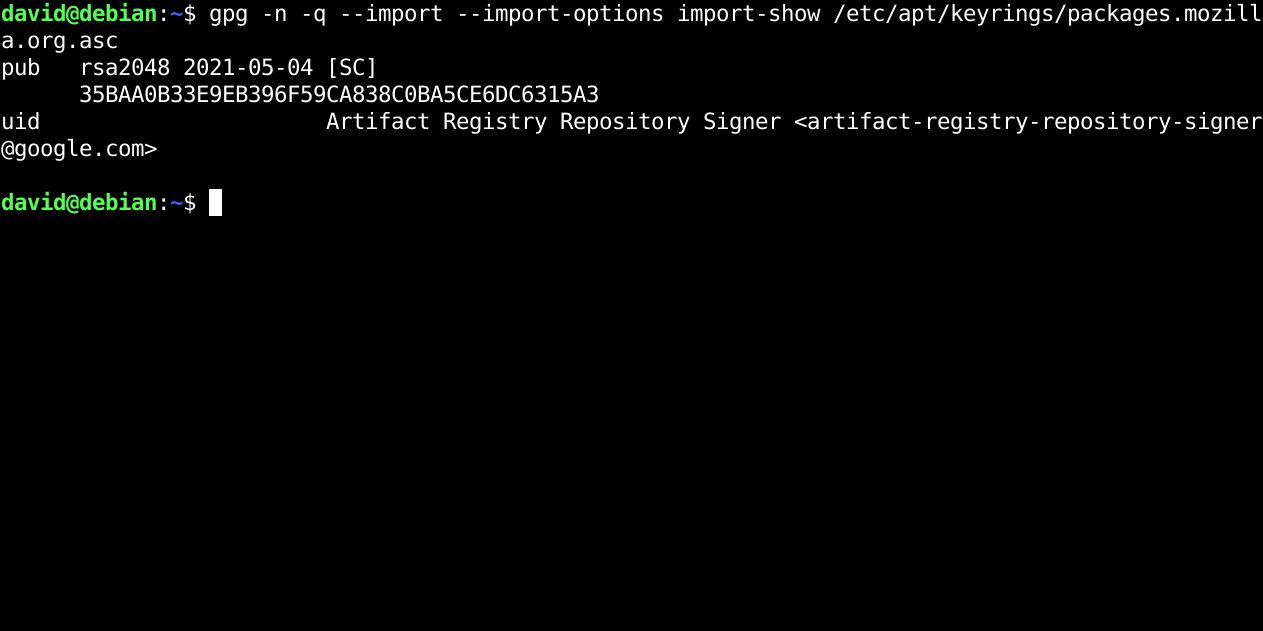
Następnie sprawdź, czy zainstalowałeś właściwy klucz za pomocą gpg:
gpg -n -q --import --import-options import-show \
/etc/apt/keyrings/packages.mozilla.org.asc
Przyjrzyj się uważnie ciągowi wyjściowemu. Powinno brzmieć „35BAA0B33E9EB396F59CA838C0BA5CE6DC6315A3”.
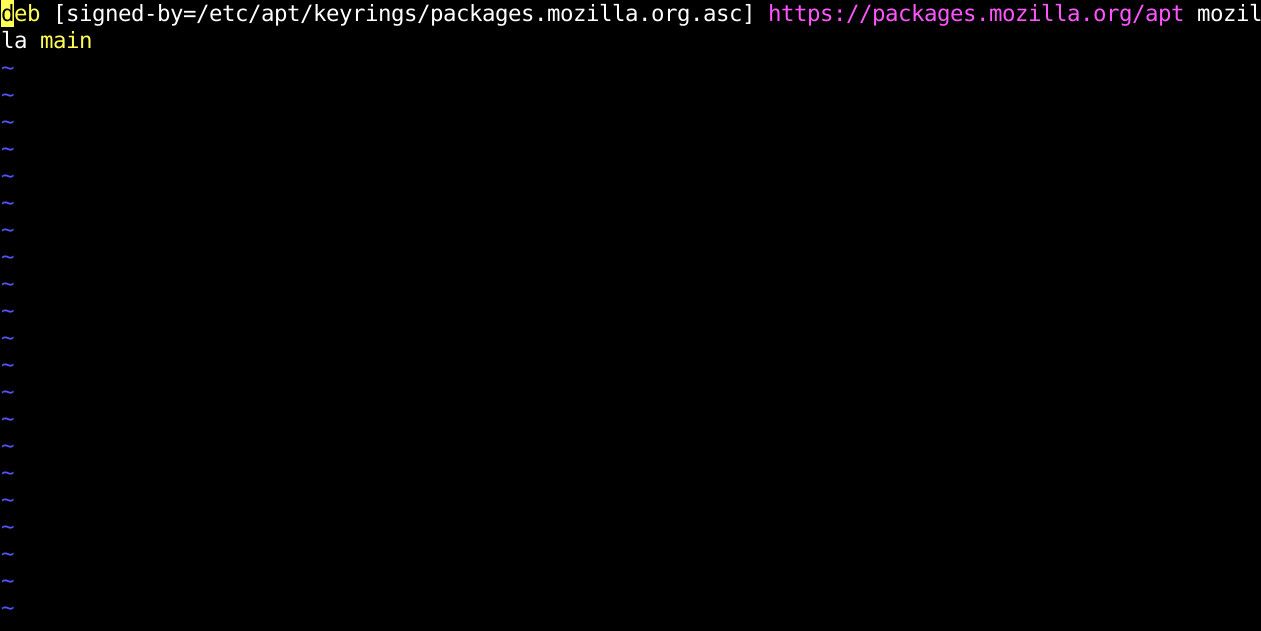
Jeśli tak, możesz teraz bezpiecznie dodać repozytorium .deb. Utwórz plik /etc/apt/sources.list.d/mozilla.list jako root i użyj swojego ulubionego edytora, aby dodać tę linię:
deb [signed-by=/etc/apt/keyrings/packages.mozilla.org.asc] https://packages.mozilla.org/apt mozilla main
Instalowanie Firefoksa Nightly
Po dodaniu repozytorium Firefox Nightly do Twojego systemu możesz go zainstalować tak, jak każdy inny pakiet Debian/Ubuntu.
Zaktualizuj swój system, używając apt jak zwykle:
sudo apt update && sudo apt upgrade
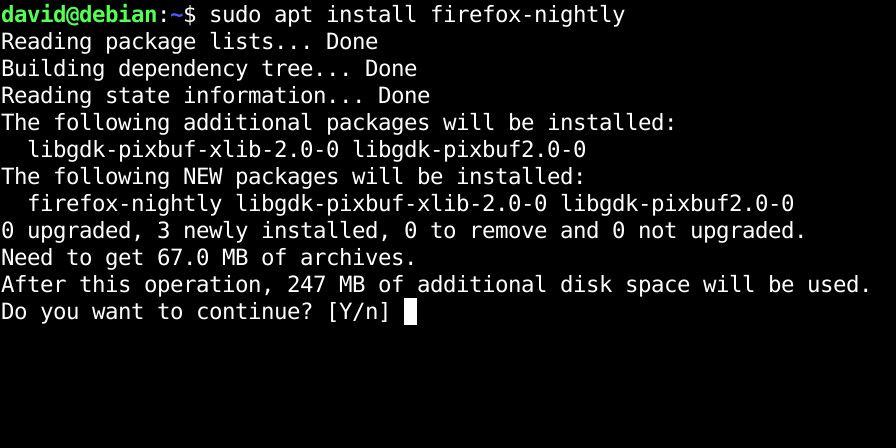
Następnie możesz wreszcie zainstalować przeglądarkę Firefox Nightly:
sudo apt install firefox-nightly
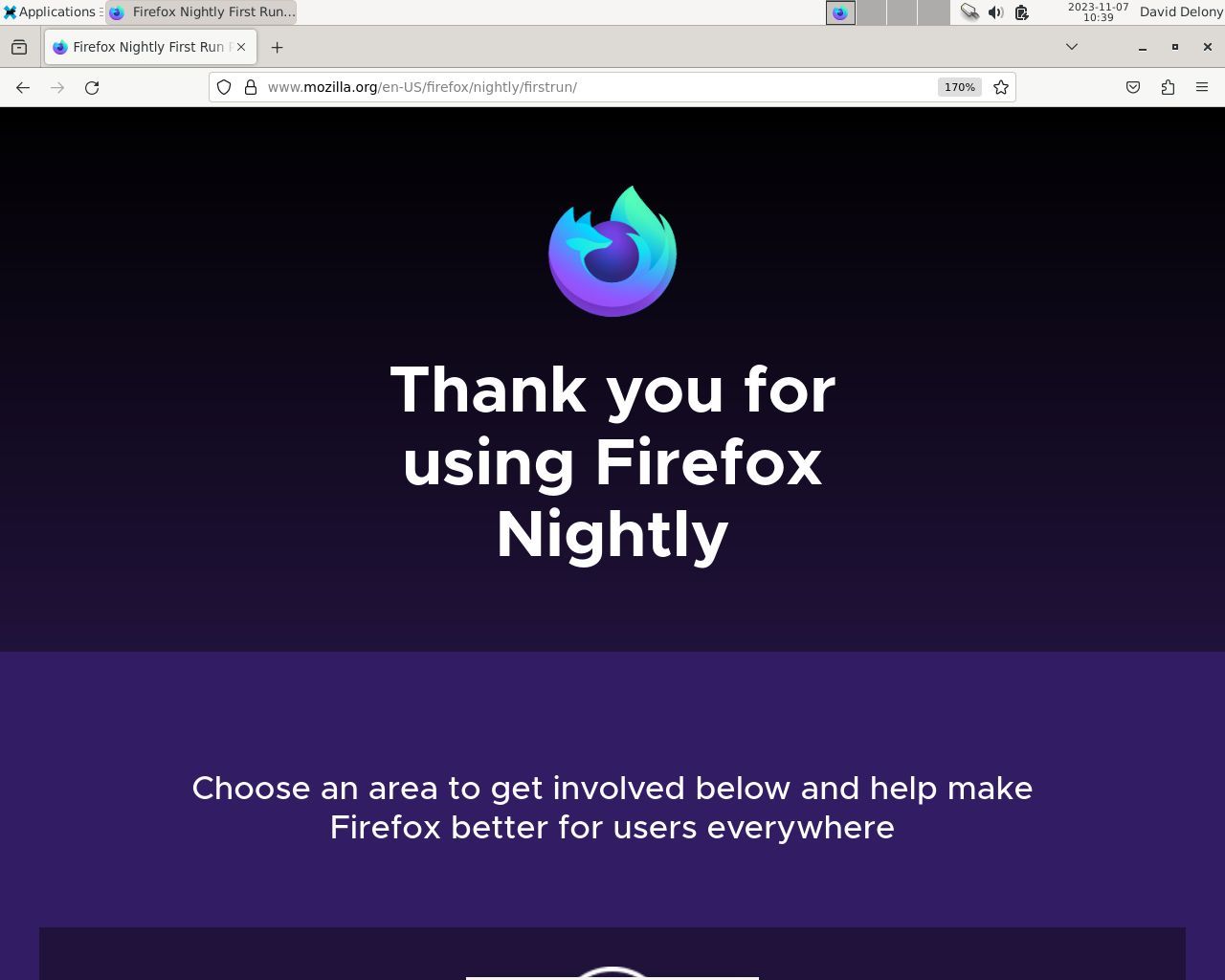
Następnie w menu aplikacji środowiska graficznego powinieneś zobaczyć przeglądarkę Firefox Nightly. Aby odtąd aktualizować przeglądarkę Firefox Nightly, aktualizuj swoje pakiety w zwykły sposób.
Teraz możesz przetestować najnowszą przeglądarkę Firefox
Dzięki możliwości instalacji i aktualizacji Firefoksa Nightly za pomocą systemu zarządzania pakietami APT na Debianie i Ubuntu, możesz wypróbować tę najnowocześniejszą przeglądarkę łatwiej niż wcześniej.
